Kuinka tallentaa Android-puhelimen näyttö DU-tallentimella
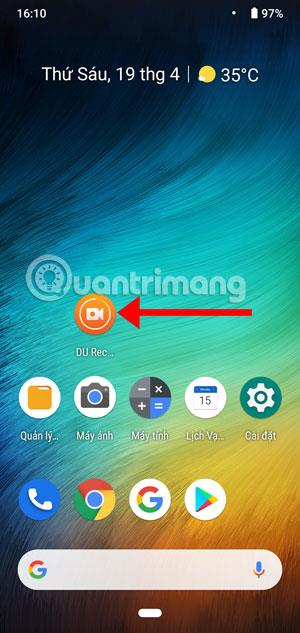
Tarvitset vain muutaman yksinkertaisen vaiheen tallentaaksesi Android-puhelimesi näytön DU Recorderilla.
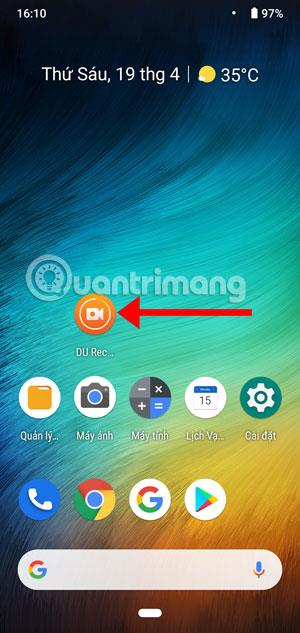
Puhelimen näytön tallentaminen kahdelle suositulle mobiilialustalle, Androidille ja iOS:lle, on täysin erilaista. iOS-laitteilla sinulla on jo tallennustyökalu Action Centerissä, ja se on vain otettava käyttöön tallentaaksesi.
Vaikka Androidissa ei ole sisäänrakennettua näytön tallennustyökalua, CH Playssa on monia työkaluja, joiden avulla voit tallentaa näytön helposti. DU Recorder on yksi helpoimmista ja valinnaisimmista Android-näytön tallennussovelluksista . Näin voit tallentaa Android-näytön DU Recorderilla.
Ohjeet Android-näytön tallentamiseen DU-tallentimella
Vaihe 1: Lataa ja käynnistä DU Recorder. Seuraavaksi näet oranssin ympyrän kuvakkeen, jossa on kamera, joka on työkalu, jonka avulla voit tallentaa puhelimen näytön.
Voit palata takaisin napsauttamalla oranssia kuvaketta ja napsauttamalla sitten punaisen pisteen tallennuskuvaketta.
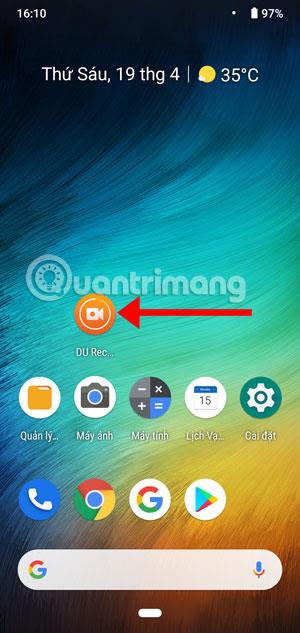
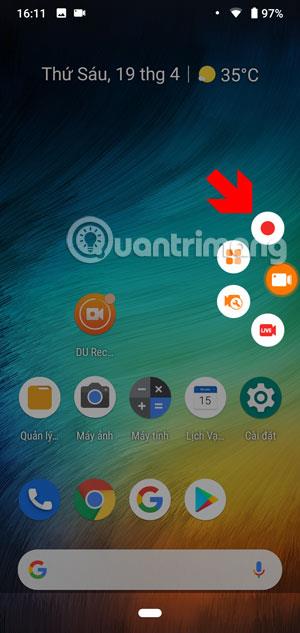
Vaihe 2: Sitten näyttö laskee 3 sekuntia ennen tallennusta.Kun tallennat, näet tallennusajan kuvakkeen näytöllä.


Kun napsautat kuvaketta, joka näyttää tallennusajan, sinulla on 3 vaihtoehtoa: 1 on keskeyttää, 2 on lopettaa videon tallennus kokonaan. Kolmas kuvake antaa sinulle tallennustyökalut valikossa alla olevan kuvan mukaisesti.
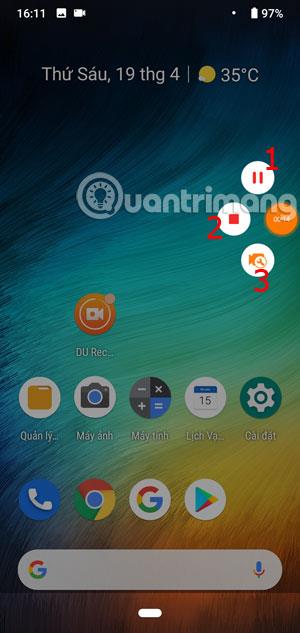
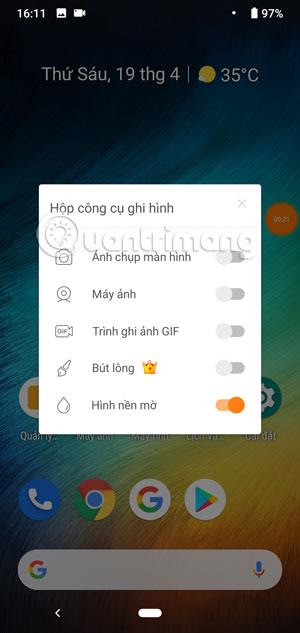
Kun lopetat tallennuksen, tallennettu video näkyy heti päänäytössä, ja voit katsella, poistaa, muokata tai jakaa.
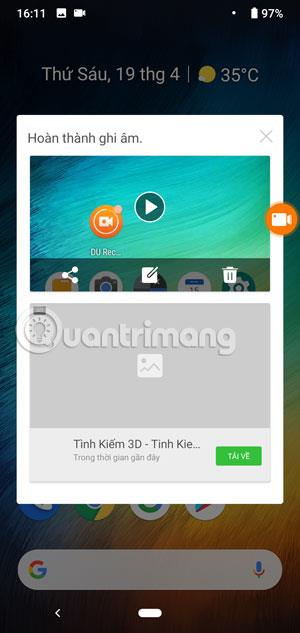
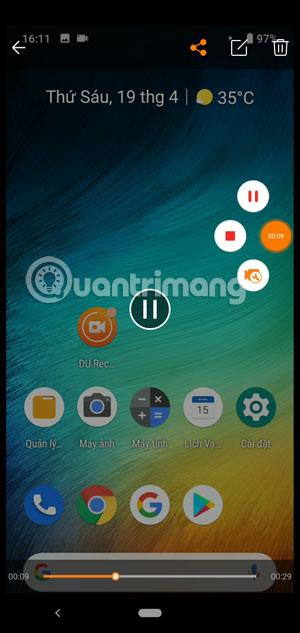
Jos haluat sammuttaa DU-tallennin, vedä tallennuskuvake X-kohtaan poistaaksesi.
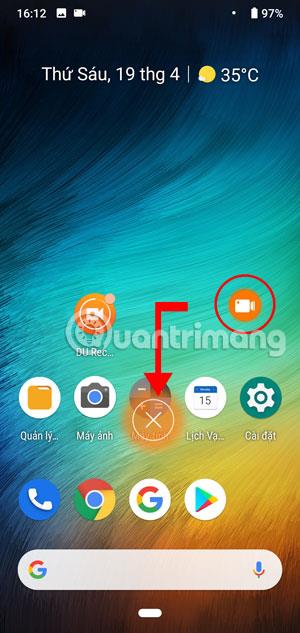
Android-puhelimen näytön tallentaminen DU Recorderilla on liian helppoa. Pelkän tallennuksen lisäksi sinulla on myös työkaluja kuvakaappausten ottamiseksi tai GIF-kuvien luomiseen ... Hyödynnä näitä työkaluja hetkien tallentamiseen puhelimen näytölle.
Nykyään moniin syöttösovelluksiin sisäänrakennettujen reaaliaikaisten puheen tekstiksi muunnosominaisuuksien ansiosta sinulla on nopea, yksinkertainen ja samalla erittäin tarkka syöttötapa.
Sekä tietokoneet että älypuhelimet voivat muodostaa yhteyden Toriin. Paras tapa käyttää Toria älypuhelimellasi on Orbot, projektin virallinen sovellus.
oogle jättää myös hakuhistorian, jota et joskus halua puhelintasi lainaavan näkevän tässä Google-hakusovelluksessa. Voit poistaa hakuhistorian Googlessa noudattamalla tämän artikkelin alla olevia ohjeita.
Alla on parhaat väärennetyt GPS-sovellukset Androidissa. Se on kaikki ilmaista, eikä sinun tarvitse roottaa puhelinta tai tablettia.
Tänä vuonna Android Q lupaa tuoda Android-käyttöjärjestelmään joukon uusia ominaisuuksia ja muutoksia. Katsotaan seuraavasta artikkelista Android Q:n ja tukikelpoisten laitteiden odotettu julkaisupäivä!
Turvallisuudesta ja yksityisyydestä on tulossa yhä suurempi huolenaihe älypuhelinten käyttäjille yleensä.
Chrome-käyttöjärjestelmän "Älä häiritse" -tilan avulla voit hetkessä mykistää ärsyttävät ilmoitukset keskittyäksesi työtilaan.
Tiedätkö, kuinka pelitila otetaan käyttöön puhelimesi pelin suorituskyvyn optimoimiseksi? Jos ei, tutkitaan sitä nyt.
Halutessasi voit myös asettaa läpinäkyviä taustakuvia koko Android-puhelinjärjestelmään Designer Tools -sovelluksella, mukaan lukien sovellusliittymä ja järjestelmäasetukset.
Yhä useampia 5G-puhelinmalleja lanseerataan malleista, tyypeistä segmentteihin. Tämän artikkelin avulla tutkitaan heti marraskuussa lanseeraavia 5G-puhelinmalleja.









